Независимо от используемого редактора сообщений в Microsoft Outlook допускается отправка и прием сообщений в форматах HTML, RTF Microsoft Outlook и обычных текстовых. При создании сообщения в Microsoft Outlook по умолчанию используется формат HTML. Этот формат поддерживает форматирование текста, нумерацию, маркеры, выравнивание, горизонтальные линии, рисунки (включая фоновые), стили HTML, бланки, подписи и ссылки на web-страницы. Поскольку формат HTML поддерживается наиболее популярными почтовыми программами, его рекомендуется использовать при отправке сообщений через Интернет и внутри организаций, работающих с сервером Microsoft Exchange.
Обычный текст поддерживается во всех почтовых программах. Можно задать получение сообщений только в этом формате. Однако в обычном тексте неприменимы полужирный и цветной шрифт, курсив и прочие элементы форматирования. В нем также не поддерживается отображение рисунков в тексте сообщения, однако они могут быть включены в виде вложений.
Формат Microsoft Outlook RTF разработан корпорацией Microsoft и поддерживается только следующими почтовыми программами: Microsoft Exchange Client версий 5.0 и 4.0, Microsoft Office Outlook. Сообщения в формате RTF можно отправлять внутри организации, в которой используется Microsoft Exchange Server, однако рекомендуется работать с форматом HTML. В формате RTF поддерживается форматирование текста, включая маркеры, выравнивание и связанные объекты (объекты, созданные в файле-источнике и вставленные в файл назначения с поддержанием связи между этими двумя файлами. Связанные объекты в файле назначения могут быть обновлены при обновлении файла-источника.) Приглашения на собрания, поручения и сообщения с кнопками голосования автоматически создаются в Microsoft Outlook в формате RTF и могут пересылаться по Интернету другим пользователям независимо от выбранного по умолчанию формата.
Outlook. Добавление корпоративной почты.
Обычно изменение формата сообщения не требуется. При отправке сообщения в формате HTML другим пользователям, почтовые программы которых не поддерживают этот формат, сообщение автоматически отображается в обычном текстовом формате. При отправке через Интернет сообщения в формате RTF оно по умолчанию преобразуется в формат HTML. Это позволяет сохранить форматирование в сообщении.
Вместо этого можно использовать обычный текст, но тогда не будут доступны форматирование и вложения. Если через Интернет отправляется приглашение на собрание или поручение, оно автоматически преобразуется в стандартный формат Интернет-элементов календаря «iCal», поддерживаемый другими программами.
При ответе на сообщение Outlook сохраняет его формат. Однако если выбрать параметр «Читать сообщения как обычный текст», Outlook будет использовать формат, в котором отображается сообщение. Ответ будет отправлен в формате обычного текста, если не изменяется формат исходного сообщения и включен режим «Читать сообщения как обычный текст». Чтобы изменить формат сообщения на HTML или RTF, перейдите на информационную панель. Теперь ответ будет отображаться в новом формате.
Курс по Outlook. Урок 1. Вход в учетную запись. Синхронизация почты
В некоторых случаях может потребоваться изменение формата для конкретного сообщения. Например, было получено обычное текстовое сообщение и требуется ответить на него или переслать его в формате HTML с использованием соответствующих возможностей. В то же время может возникнуть необходимость отправки сообщения в определенном формате. Например, если сообщение содержит связанные объекты, следует использовать формат Microsoft Outlook RTF, поскольку такие объекты поддерживаются только в данном формате. В Microsoft Outlook предусмотрены гибкие возможности для решения подобных ситуаций.
Добавление фонового рисунка в сообщение
- Откройте сообщение в формате HTML и щелкните мышью на тексте сообщения.
- Укажите в меню Формат на команду Фон и выберите команду Рисунок.
- По умолчанию в списке Файл имеется бланк, доступный в Microsoft Outlook.
- В поле «Файл» введите путь к рисунку на жестком диске, введите адрес URL рисунка в Интернете или нажмите кнопку «Обзор», чтобы найти рисунок.
Если рисунок меньше площади, занимаемой текстом сообщения, он повторяется столько раз, сколько требуется, чтобы закрыть всю площадь текста сообщения.
Эта процедура применима только в случае использования HTML формата.
Если вы захотите изменить фоновый цвет сообщения, то это можно сделать в меню Формат подменю Фон, где нужно выбрать команду Цвет и выбрать из палитры соответствующий цвет.
Выбор бланка, используемого по умолчанию во всех новых сообщениях
- В главном окне Microsoft Outlook выберите в меню Файл команду Параметры и откройте вкладку Сообщение.
- В списке Создать сообщение в формате выберите вариант HTML.
- В списке Бланк, используемый по умолчанию щелкните необходимый бланк.
Выбор бланка, используемого по умолчанию в одном новом сообщении
- Укажите в меню Действия на команду Новое сообщение с помощью и щелкните на нужном бланке.
- Если в списке нет нужного бланка, выберите команду Другие бланки и выберите бланк в списке Бланк. Чтобы загрузить дополнительный бланк из Интернета, нажмите кнопку «Дополнительные бланки».
Отметка сообщения как частного, личного или для служебного пользования
- В помечаемом сообщении нажмите кнопку «Параметры».
- В группе «Пометка» выберите необходимый вид пометки.
Отметка сообщения одним из параметров является только консультативной. Получатели могут выполнять любые действия с сообщениями, например, пересылать их. Если действия получателей нужно предотвратить, можно создать сообщение электронной почты с ограниченным разрешением.
Добавление рисунка в сообщение
Как и в других почтовых программах, в Outlook имеется возможность пересылки рисунков. Вы можете вставлять рисунки как непосредственно в текст, так и в качестве прикрепленного файла, правда, в первом случае есть ограничение, заключенное в формате используемого сообщения. В самом деле, каким образом в сообщение текстового формата можно интегрировать рисунок? Но рассмотрим сам процесс ближе.
Сообщение в формате HTML – Откройте сообщение и выберите в меню Вставка команду Рисунок. В поле «Источник рисунка» введите путь к рисунку на жестком диске, адрес URL рисунка в Интернете или нажмите кнопку «Обзор», чтобы найти рисунок. Задайте прочие необходимые параметры.
Сообщение в формате RTF или другой элемент Microsoft Outlook – Приведенные ниже процедуры могут быть применены к объектам разных типов, включая рисунки. Связанные и внедренные объекты могут использоваться для добавления в элемент фрагмента или всего файла, созданного в программе Microsoft Office или любой программе, поддерживающей связанные и внедренные объекты.
Создание нового внедренного объекта – щелкните на элементе, в который требуется поместить внедренный объект. Выберите в меню Вставка команду Объект. Установите переключатель Создать новый. В списке Тип объекта выберите тип объекта, который требуется создать. Чтобы внедренный объект отображался в виде значка, установите флажок В виде значка.
В список Тип объекта включаются только установленные на компьютере приложения, поддерживающие связывание и внедрение объектов.
Создание связанного или внедренного объекта из фрагмента существующего файла – Откройте элемент, содержащий сведения, на основе которых создается связанный объект или внедренный объект, и выделите нужный фрагмент.
- На панели инструментов Стандартная нажмите кнопку «Копировать» или «Вырезать».
- Перейдите в элемент, в который требуется поместить фрагмент, и щелкните предполагаемое место для фрагмента.
- Выберите в меню Правка команду Специальная вставка.
- Выполните одно из следующих действий:
- для создания связанного объекта установите переключатель Связать;
- для создания внедренного объекта установите переключатель Вставить. В списке Как щелкните по строке с нужным форматом файла.
Создание связанного или внедренного объекта из целого существующего файла – щелкните кнопкой мыши в элементе, в который требуется поместить связанный или внедренный объект.
- Выберите в меню Вставка команду Объект.
- Откройте вкладку Создание из файла.
- В поле «Файл» введите имя файла, из которого будет создан связанный или внедренный объект, или нажмите кнопку «Обзор» и выберите имя из списка.
- Для создания связанного объекта установите флажок Связь с файлом. Если флажок Связь с файлом не установлен, создается внедренный объект.
- Чтобы отобразить связанный или внедренный объект в виде значка (например, для просмотра другими пользователями файла в оперативном режиме), установите флажок В виде значка.
Добавление напоминания в сообщение или контакт
- В окне сообщения или контакта нажмите кнопку «К исполнению». В списке Отметка выберите текст или введите собственный.
- В списке Цвет выберите нужный цвет отметки. Параметр «Цвет» недоступен для контактов.
- В полях «Срок» выберите дату и время.
- Чтобы быстро отобразить диалоговое окно Отметка к исполнению, не открывая сообщение, выделите нужное сообщение и нажмите клавиши Ctrl+Shift+G.
Изменение параметров автоматического сохранения сообщений
- В главном окне Microsoft Outlook выберите в меню Файл команду Параметры.
- Нажмите кнопку «Параметры почты».
- Нажмите кнопку «Дополнительные параметры».
- Выполните одно или несколько следующих действий:
- изменение частоты автоматического сохранения неотправленных сообщений – Введите число в поле «Сохранять неотправленные сообщения каждые»;
- изменение папки для автоматически сохраненных сообщений – Выберите папку в списке Сохранять неотправленные сообщения в папке;
- сохранение ответов с исходными сообщениями – Установите флажок Вне папки Входящие сохранять ответы вместе с оригиналами;
- сохранение копий переадресованных сообщений – Установите флажок Сохранять переадресованные сообщения.
Источник: ladyoffice.ru
Способ 1. Ключи «resetfoldernames» и «resetfolders»
Первое, что необходимо сделать, это закрыть почтовый клиент Outlook 2021. Затем комбинациями клавиш «Win+R» запускаем диалоговое окно «Выполнить», в котором указываем специальный ключ:
outlook.exe /resetfoldernames
Нажимаем кнопку «ОК», чтобы применить настройку.
Если это не помогло, снова закрываем Outlook и запускаем его следующим ключом:
outlook.exe /resetfolders
В большинстве случаев этот способ решит проблему. Однако, если этого не произошло, используем второй метод.
Способ 2. Пересоздание почтового профиля Outlook
Открываем окно «Настройка почты — Outlook». Для этого в Windows 11 нажимаем клавиши «Win+S», чтобы открыть меню поиска, в котором находим приложение «Панель управления» и запускаем его. Ищем иконку «Mail (Microsoft Outlook)» и щелкаем по ней (в предыдущих версиях Windows иконка называлась «Почта»).
Далее в разделе «Конфигурация» нажимаем кнопку «Показать».
В новом окне «Почта» удаляем профиль, а затем создаем новый. Не волнуйтесь, все сообщения останутся в Outlook.
Способ 3. Указываем региональные настройки при помощи Powershell на стороне сервера
Заходим на почтовый сервер и открываем консоль Powershell для управления MS Exchange. Обязательно запускаем консоль от имени администратора. Затем выполняем следующую команду:
Get-mailbox «Имя пользователя» | Set-MailboxRegionalConfiguration -LocalizeDefaultFolderName:$true -Language «ru-RU»
где «Имя пользователя» — ФИО пользователя или название учетной записи, под которой наблюдается проблема с отображением «кривых» папок.
Описанные выше способы должны решить проблему с «кривыми» названиями папок в Outlook 2021 (ну и в других версиях Outlook).
Источник: amur.pro
Outlook Express: быстрая настройка и точные адресаты

Полезные советы
Ещё недавно Outlook Express был стандартом почтовой программы для компьютера на базе Windows. С возникновением конкурентов в лице The Bat! и Thunderbird, а также с появлением веб-интерфейсов у серверов электронной почты, былые позиции были утеряны. Но и сейчас Outlook Express считается среди пользователей одним из самых уважаемых почтовых клиентов, особенно, в корпоративном сегменте.
Настройка Outlook Express для популярных почтовых сервисов
Остановимся на трёх самых известных сервисах веб-почты: ukr.net, yandex.ru и mail.ru. С любым из этих сервисов можно работать как по протоколу POP3, так и по протоколу IMAP. Поскольку IMAP удобен для пользователя, в данной статье мы будем настраивать учётные записи почты в Outlook Express, используя именно этот протокол.
Настройка Outlook Express для работы с ukr.net
Чтобы почтовые программы могли забирать почту с сервера ukr.net, сначала необходимо разрешить это действие в настройках ящика:
- Кликните пиктограмму настроек справа от адреса почтового ящика.
- В выпавшей панели выберите пункт «Почтовые программы».
- Установите переключатель «Использование IMAP и SMTP» в положение «ВКЛ».
- Нажмите кнопку «Сохранить изменения».
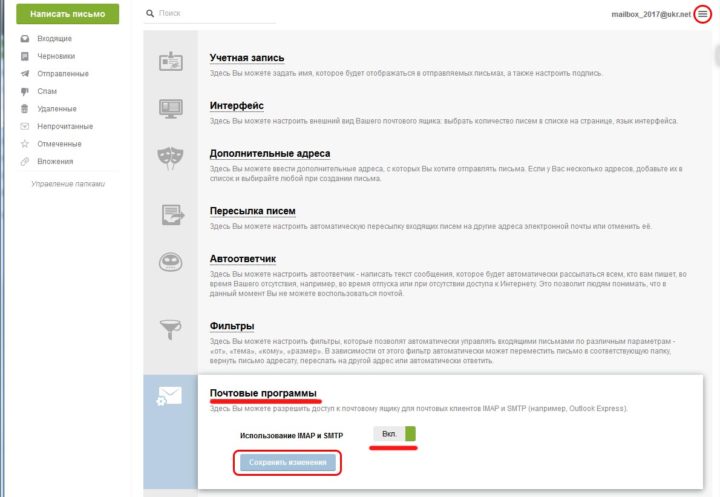
Теперь можно настроить Outlook Express.
- В меню «Сервис» выберите пункт «Учётные записи».
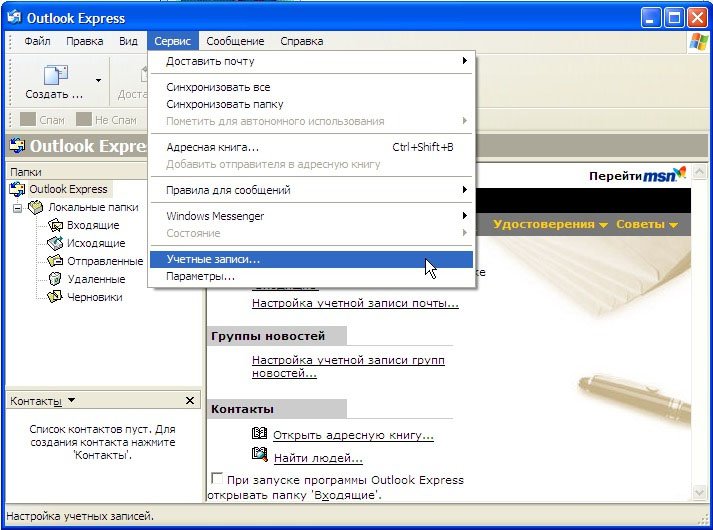
- С правой стороны редактора учётных записей расположен вертикальный ряд кнопок. Нажмите кнопку «Добавить», а потом выберите тип «Почта…».
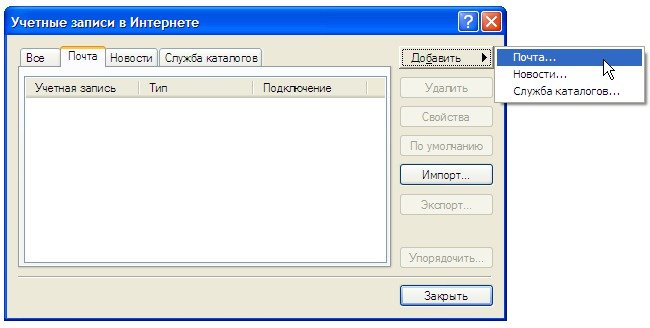
- Откроется мастер создания учётной записи почты. Введите ваше имя и нажмите кнопку «Далее».
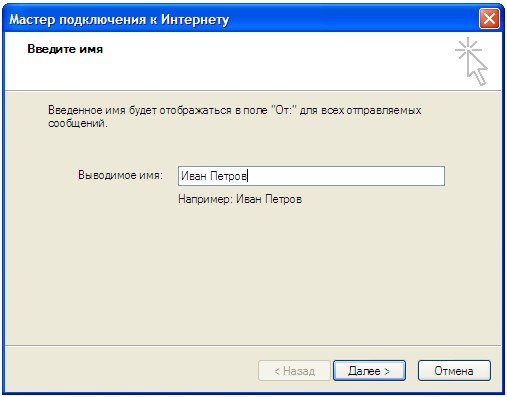
- Введите адрес электронной почты на сервере ukr.net и нажмите «Далее».
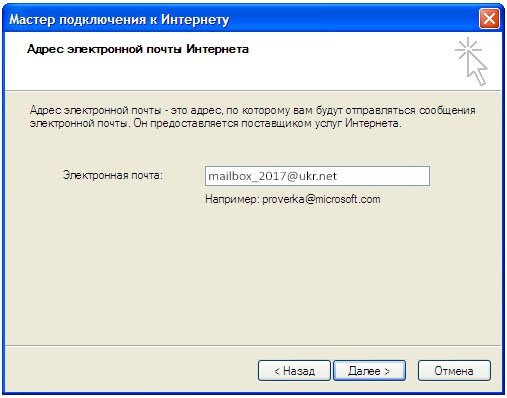
- В окне ввода информации о серверах электронной почты заполните поля следующим образом:
- в выпадающем списке «Сервер электронных сообщений» укажите для входящих сообщений протокол IMAP;
- в поле «Сервер входящих сообщений» напишите imap.ukr.net;
- в поле «Сервер исходящих сообщений» напишите smtp.ukr.net.
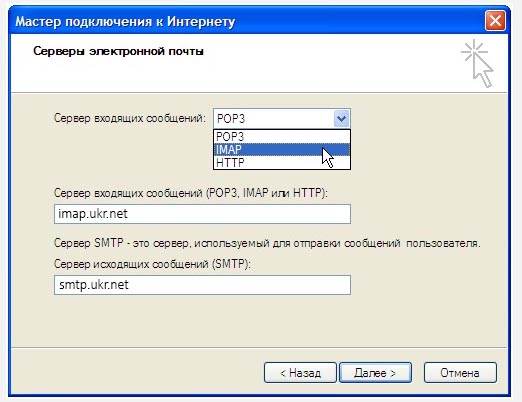
- В новом окне введите данные о своём почтовом адресе. Адрес нужно вводить полностью, с указанием сервера ukr.net. При этом в адресе почты не должно содержаться заглавных букв. Также укажите пароль в соответствующем поле. Если вы хотите, чтобы Outlook Express запомнил пароль и не спрашивал его каждый раз при обращении к серверу, проставьте галочку в пункте «Запомнить пароль».
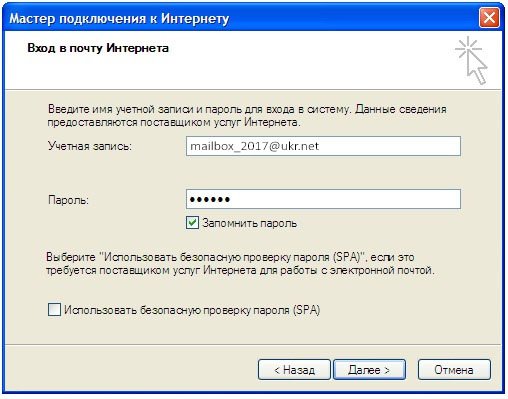
После нажатия кнопки «Далее» откроется окно, поздравляющее с успешным вводом данных. Нажмите «Готово», чтобы сохранить информацию о почтовом ящике в учётных записях почтовой программы. Outlook Express подключится к серверу и предложит синхронизировать структуру его папок. После этого вы сможете принимать и отправлять сообщения через почту ukr.net.
Забираем и отправляем письма через mail.ru
На mail.ru не требуется предварительно настраивать параметры почтового ящика на сервере, чтобы разрешить работу с ним почтовым программам. Вместо этого нам надо будет изменить свойства учётной записи в Outlook Express.
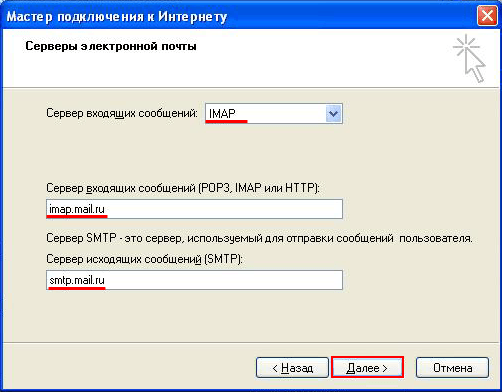
После сохранения данных новой учётной записи осталось лишь настроить некоторые дополнительные свойства. Для этого в окне редактора учётных записей необходимо выбрать строку с почтой mail.ru, нажать кнопку «Свойства» и выполнить следующие настройки:
- На вкладке «Дополнительно» указываем, что работа с mail.ru будет осуществляться через защищённое соединение. Для этого проставляем галочки «Подключаться через безопасное соединение (SSL)» как для раздела «Исходящая почты (SMTP)», так и для «Входящая почта (IMAP)». Убеждаемся также, что заданы правильные номера портов: для SMTP — 465, а для IMAP — 993.
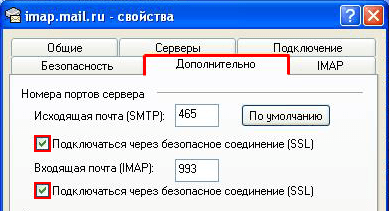
- На вкладке «Серверы» ставим галочку в поле «Проверка подлинности пользователя».

- Нажимаем кнопку «Настройка…» и вводим наши данные, либо указываем, что они совпадают с данными для сервера входящей почты IMAP (выбираем пункт «Как на сервер входящей почты»).

После этого Outlook Express запросит дерево папок вашего ящика на mail.ru и будет готов к работе с данным почтовым сервером.
Работаем с почтой yandex.ru
Настройка учётной записи для yandex.ru осуществляется подобным образом, как мы проделывали это для mail.ru:
Есть один нюанс — надо разрешить доступ почтовых клиентов к сообщениям в настройках ящика на самом сервере «Яндекс-почты». Кликните по кнопке настроек и выберите пункт «Все настройки».
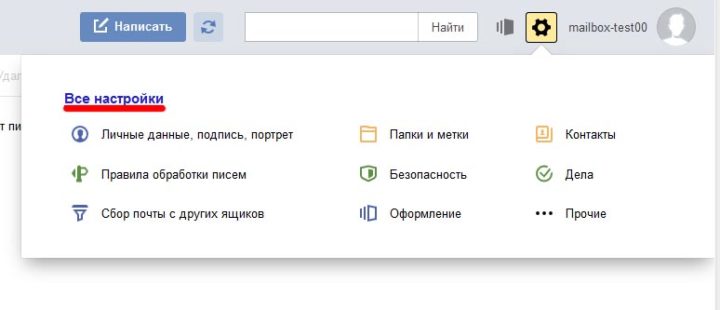
В меню слева выберите пункт «Почтовые программы». Установите галочку «С сервера imap.yandex.ru по протоколу IMAP». По умолчанию это галочка для протокола IMAP включена, а для протокола POP3 — выключена. После установки флажка Outlook Express полностью готов к работе с «Яндекс-почтой».
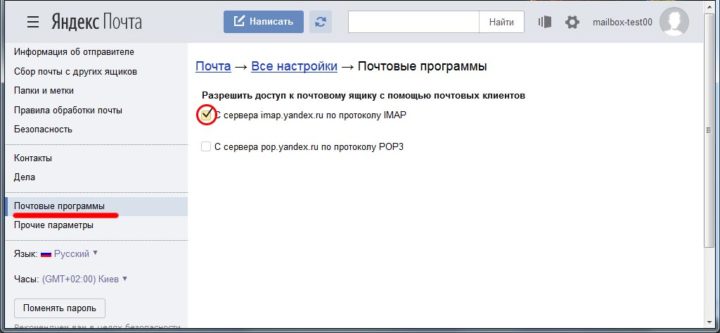
Видео: настройка Outlook Express для «Яндекс-почты»
Как определить, где расположена база сообщений
Чтобы определить, где расположена база сообщений почтовой программы, необходимо:
- Открыть настройки Outlook Express.
- Перейти на вкладку «Обслуживание».
- Нажать кнопку «Банк сообщений…».
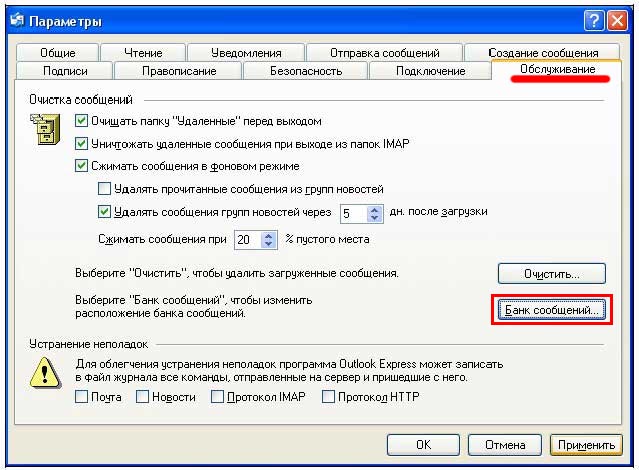
По умолчанию сообщения хранятся в настройках программ профиля пользователя. Но нажав кнопку «Изменить…», вы сможете выбрать и сохранить в качестве папки с почтой Outlook Express любой каталог на вашем компьютере.

Где хранятся учётные записи Outlook Express
В отличие от базы сообщений, данные настроенных учётных записей сохраняются программой в системном реестре в разделе HKEY_CURRENT_USERSoftwareMicrosoftInternet Account ManagerAccounts.
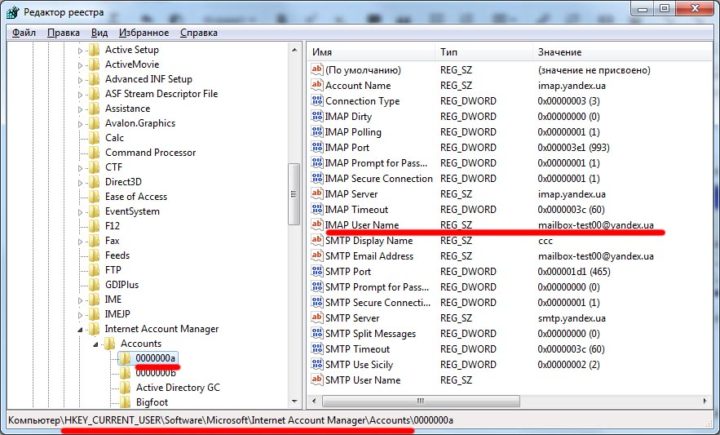
Для каждой учётной записи существует отдельный подраздел, в котором перечислены параметры входящих и исходящих серверов, названия почтовых ящиков.
Как отключить сжатие сообщений в почтовом клиенте
Если вы долго пользуетесь почтовым клиентом, то будьте готовы, что через некоторое время Outllok Express настойчиво предложит вам сжать сообщения для освобождения места на жёстком диске. Обычно это происходит, как только количество запуском программы перевалит за сто. Если в ответ на это предложение вы нажмёте «Отмена», программа будет назойливо предлагать это сделать каждый раз при закрытии клиента. Если же согласитесь, то на некоторое время она успокоится, но потом снова попросит повторить данную процедуру.

В пятой версии Outlook Express отменить запрос о сжатии можно было из окна настроек во вкладке «Обслуживание», сняв галочку с пункта «Сжимать сообщения». Но Microsoft убрал эту функцию из настроек в 6 версии. Единственным способом избавиться от предложения о сжатии является изменение параметра в системном реестре, который подсчитывает количество запусков и называется Compact Check Count.
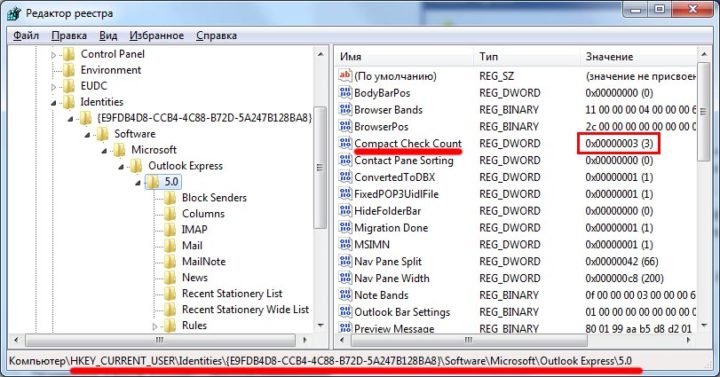
Чтобы в автоматическом режиме сбрасывать счётчик, необходимо создать текстовый файл с произвольным именем (в нашем случае resetcount) и расширением reg, в который записать такие строчки:
- Windows Registry Editor Version 5.00;
- [HKEY_CURRENT_USERIdentitiesSoftwareMicrosoftOutlook Express5.0];
- «Compact Check Count»=dword:00000000.
Затем вам следует создать bat-файл, который будет вносить изменение в реестр из файла resetcount.reg. Это тоже обычный текстовый файл, в который следует поместить строку: regedit /s resetcount.reg.
Добавьте данный файл в автозагрузку и он будет при каждой загрузке ОС сбрасывать счётчик запусков Outlook Express в ноль, тем самым избавив вас от окна с предложением о сжатии сообщений.
Outlook Express — программа, не лишённая недостатков. Но в то же время он остаётся простым и удачным агрегатором сообщений с нескольких почтовых ящиков. Он лёгок в установке и прост в настройке учётных записей, а значит, списывать его со счётов ещё слишком рано.
Источник: remnabor.net